
Os programas modernos e os xogos requiren especificacións técnicas de alta calidade das computadoras. Non todos poden permitirse a adquisición de novos procesadores, xa que a miúdo implica a compra de tarxeta nai compatible, RAM, fonte de alimentación. É posible obter a ganancia de produtividade só só por gPU e CPU competente e deliberado de Overclocking e CPU. Os propietarios de procesadores AMD para overclocking están invitados a usar o programa Overdrive AMD deseñado para estes fins desenvolvidos polo mesmo fabricante.
Aceleración do procesador AMD a través de AMD Overdrive
Asegúrese de que o seu procesador está soportado por este programa de marca. O chipset debe ser un dos seguintes: AMD 770, 780G, 785G, 790FX / 790GX / 790X, 890FX / 890G // 890GX, 970, 990FX / 990X, A75, A85X (HUDSON-D3 / D4), Se non, a aplicación que vostede Aproveitará que non poderemos. Adicionalmente, pode ter que ir ao BIOS e desactivar algunhas opcións alí:
- "Cool'n'Quiet" - Se o poder de aceleración achegarase a 4000 MHz;
- "C1E" (pode ser chamado "estado de parada mellorada");
- "Spread Spectrum";
- "Control Smart CPU Fan".
Todos estes parámetros fixan o valor "Desactivar". Se non deshabilita algúns destes elementos, é posible que overdrive non verá ou non se complete overclocking.
Recordámosvos! As decisións falsas poden levar a consecuencias fatais. Toda a responsabilidade está completamente completamente. Veña a overclocking só en plena confianza que está a facer.
- O proceso de instalación do programa o máis sinxelo posible e reduce a confirmar as accións do instalador. Despois de descargar e comezar o ficheiro de instalación, verá a seguinte advertencia:
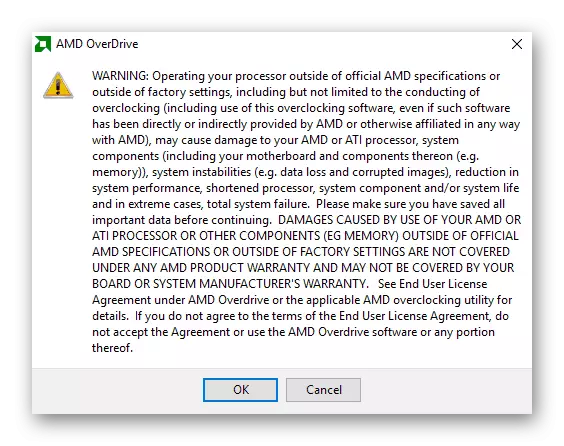
Di que as accións incorrectas poden causar danos á tarxeta nai, o procesador, así como a inestabilidade do sistema (perda de datos, visualización de imaxes inadecuadas), reducido o rendemento do sistema, reducir a vida útil do procesador, compoñentes do sistema e / ou sistema en xeral, así como o colapso común. AMD tamén declara que todas as manipulacións están baixo o seu propio risco e risco e, usando o programa, acepta un acordo de licenza do usuario, a empresa non é responsable das súas accións e as súas consecuencias. Polo tanto, asegúrese de que toda a información importante teña unha copia e tamén segue estrictamente todas as regras de Overclocking. Despois de ler este aviso, faga clic en "Aceptar" e inicie a instalación.
- O programa instalado e en execución coñece-lo como segue. Aquí tes toda a información do sistema sobre o procesador, a memoria e outros datos importantes.
- Á esquerda hai un menú a través do cal pode entrar no resto das seccións, das cales estamos interesados na pestana "Clock / Voltage".
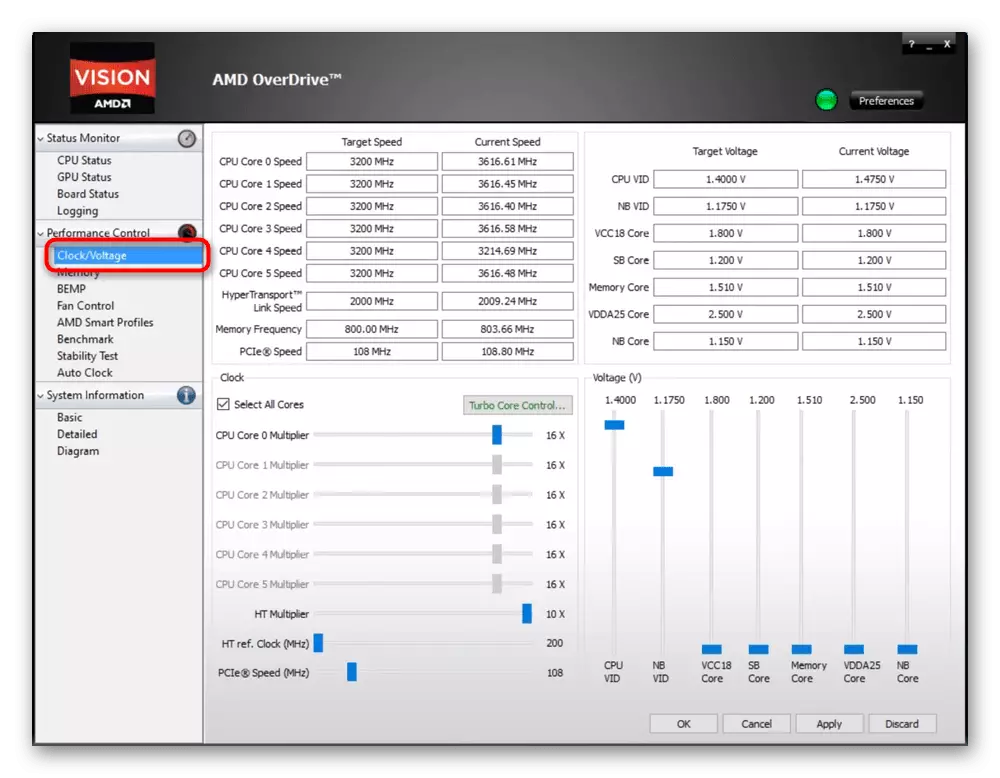
- Cambia a el: ocorrerá outras accións no bloque "reloxo". Adicionalmente, será necesario controlar o estado da frecuencia, o bloque co que é un pouco maior. Probablemente tamén terás que recorrer a cambiar a tensión, pero é necesario facelo extremadamente suavemente e non sempre. Todos os bloques de traballo están indicados na captura de pantalla a continuación.
- Primeiro de todo, é necesario desactivar o overclocking de todos os núcleos: só imos apagar o primeiro (máis precisamente, o indicado "0"). Por iso, é necesario porque este programa acaricia as frecuencias dos núcleos restantes baixo o overclocked cando ocorre a carga da CPU. Os usuarios experimentados, por suposto, poderán gastar tempo e aumentar manualmente as frecuencias de cada núcleo por separado, pero é mellor non tratar cos recén chegados neste asunto. Neste caso, se dispersas á vez todos os kernels, podes atopar facilmente a disipación de calor mellorada, coa que a computadora non pode tratar. Sobre os resultados da CPU de superenriquecido, probablemente xa sabe, polo que non imos parar sobre este tema.
Para desactivar o overclocking de todos os núcleos, no bloque "reloxo", elimine a caixa de verificación desde o elemento SELECT TODO CORES. Para algúns usuarios, esta acción non está dispoñible debido á tecnoloxía incluída Turbo Core Control. Prema o botón co mesmo nome para desactivar esta opción.
- Na xanela que se abre, elimine unha marca do elemento "Activar o núcleo turbo", faga clic en "Aceptar". Como resultado, a opción "Seleccionar todos os núcleos" estará dispoñible.
- Agora mova o control deslizante de punto "CPU Core 0 multiplicador" á dereita literalmente en 1-2 posicións.
- Despois diso, asegúrese de ver a frecuencia que obtén como resultado do desprazamento do control deslizante. Aparece no elemento de velocidade de destino. "Velocidade actual", como xa comprensible, a frecuencia actual.
- Despois dos cambios feitos, faga clic no botón "Aplicar". A aceleración xa se produciu. Idealmente, o rendemento da computadora despois de que non se rompa. Mesmo incluso un pequeno impulso causa artefactos, unha pantalla negra, BSOD ou outros problemas, deixe de overclocking.
- Recoméndase inmediatamente ir a probar como se comportará a CPU con novas configuracións. Xoga o uso intensivo de recursos para os xogos, paralela á Ultrapassagem das temperaturas en execución para probar (o procesador non precisa de exceso de carga).
Ver tamén: Temperatura normal de traballo de procesadores de diferentes fabricantes
Cambiar ao "Monitor de estado"> "Monitor de CPU" e ver a cadea de temperatura na tella CPU0.
- Tamén pode usar a estabilidade incorporada en Overdrive, indo ao "Control de Performance"> Sección de proba de estabilidade e executalo. Dependendo dos resultados, a aceleración pódese axustar, baixar ou aumentar as frecuencias.
- Se experimentou unha forma experimental que pode dispersar o procesador a unha alta frecuencia de reloxo, é probable que non haxa suficiente tensión para iso. Neste caso, o propio programa notificará a falta de voltios despois de facer clic en "Aplicar". Aquí é onde a función de cambiar a tensión é útil. É suficiente para levantar o primeiro control deslizante ("CPU VID") por 1-2 puntos. En todas as outras situacións, non necesitas cambiar a tensión a ti mesmo!
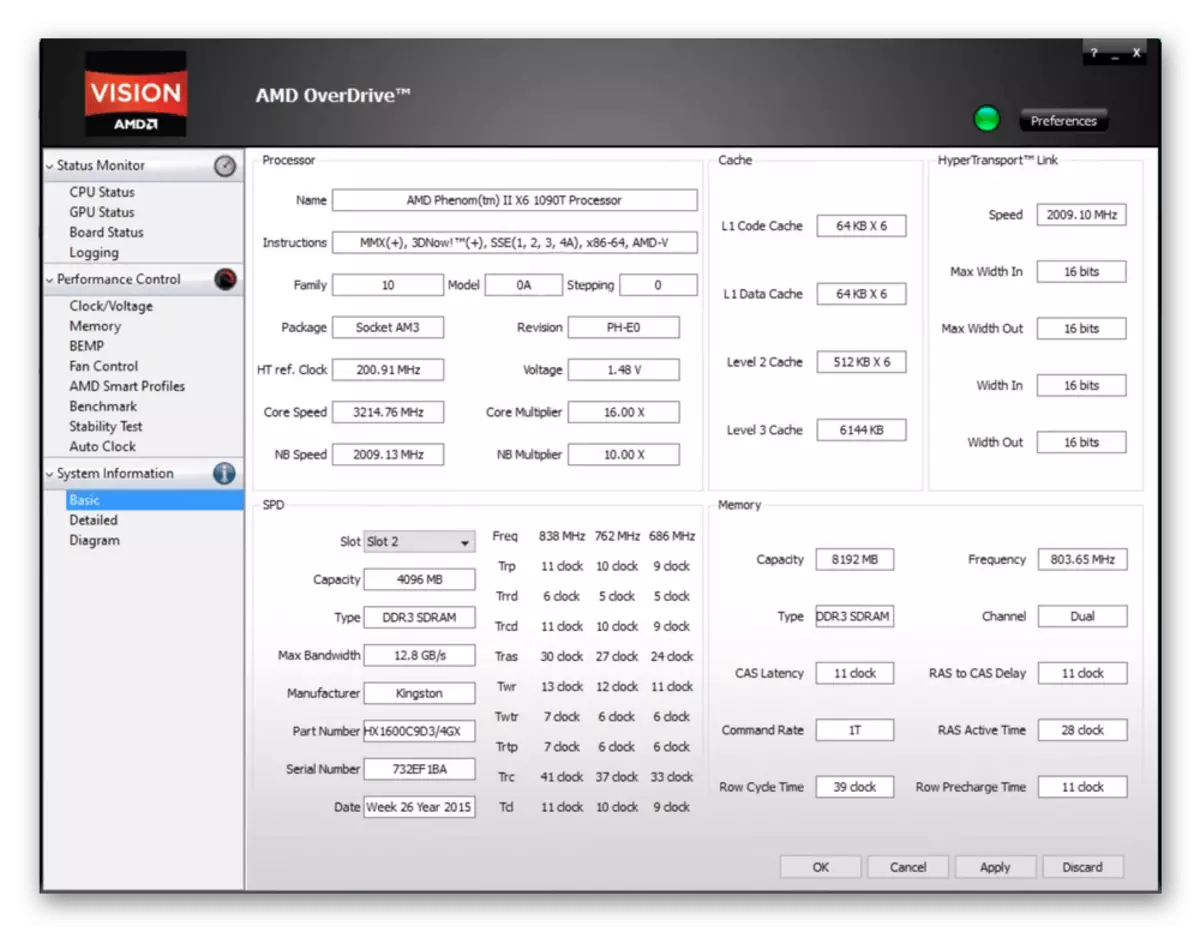
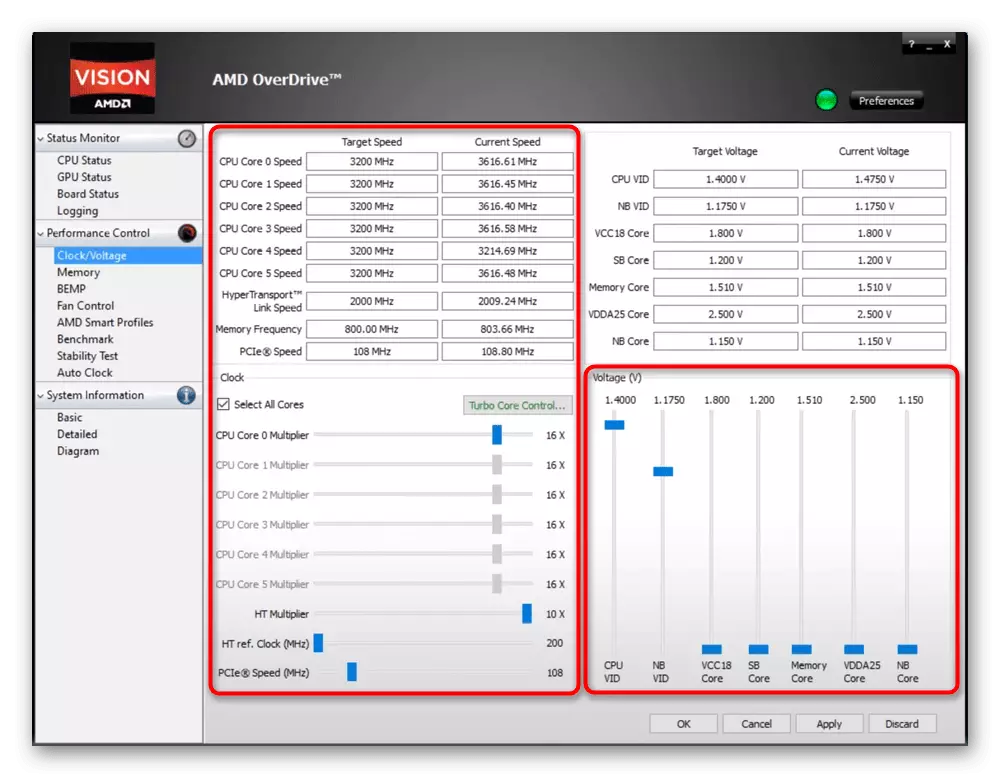
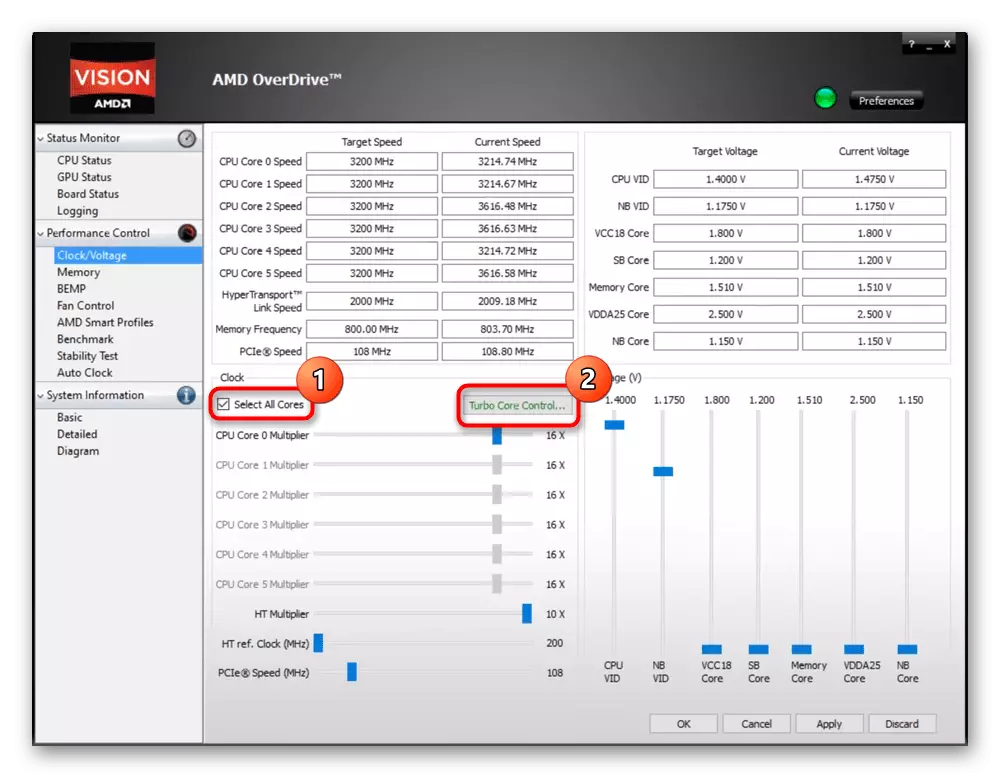
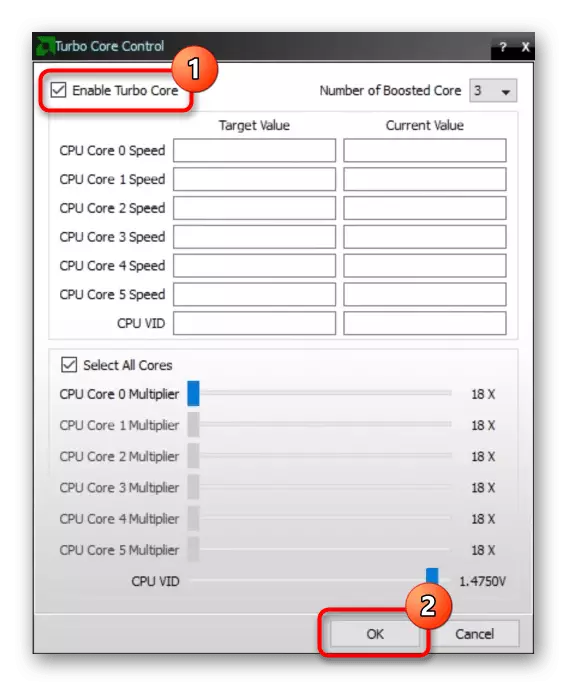
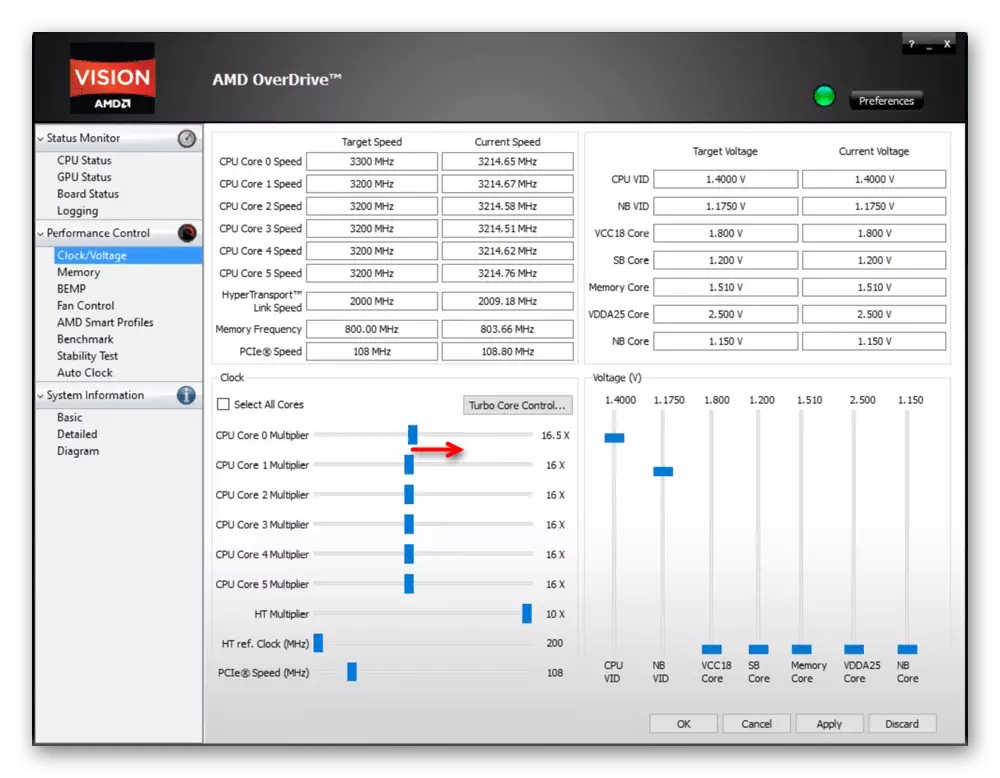
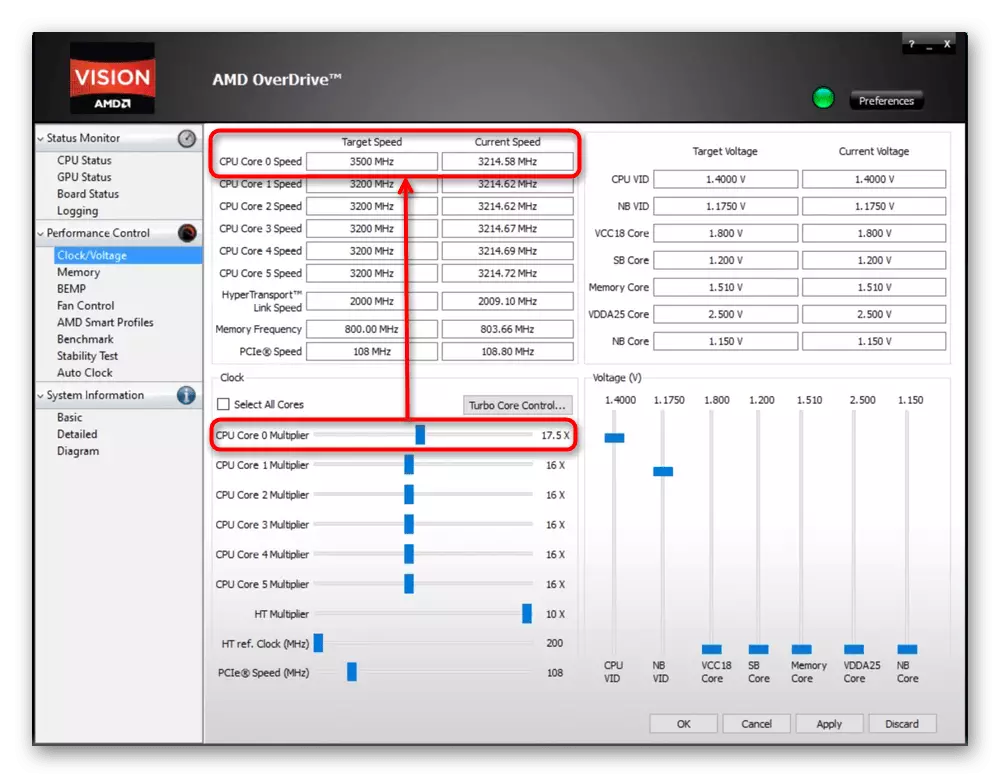
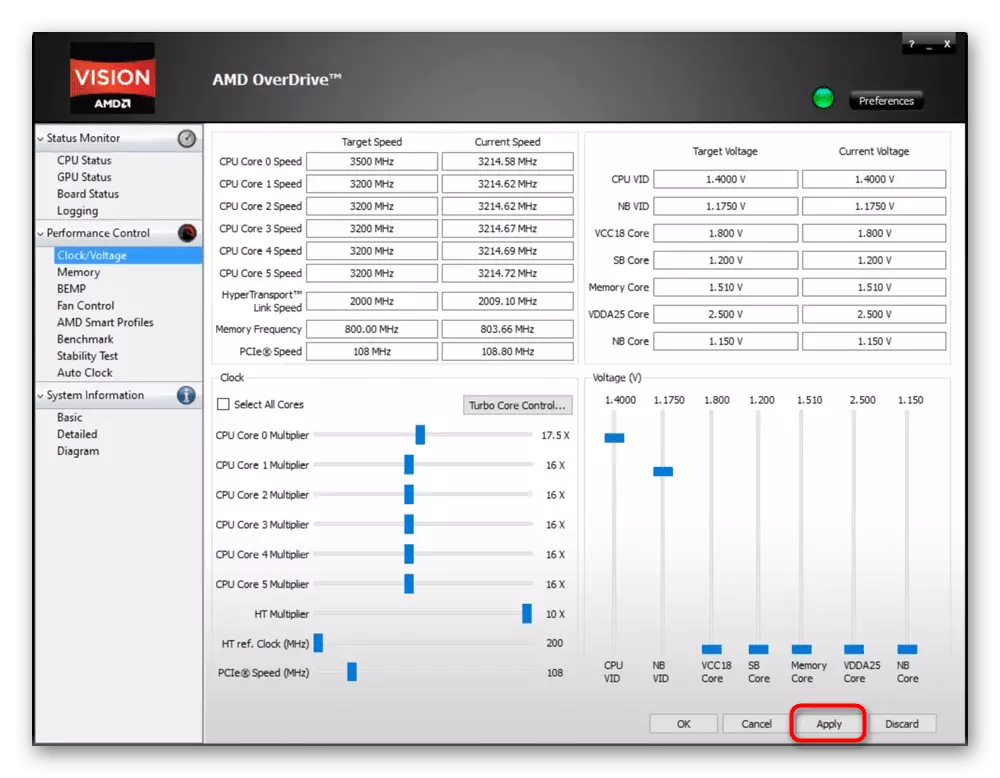
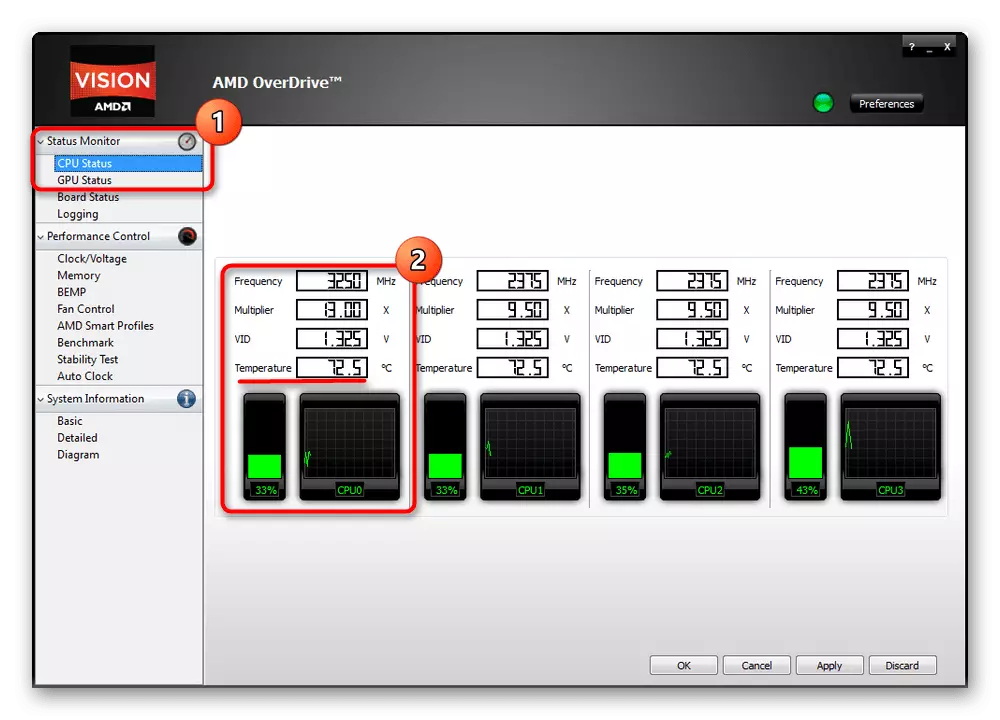
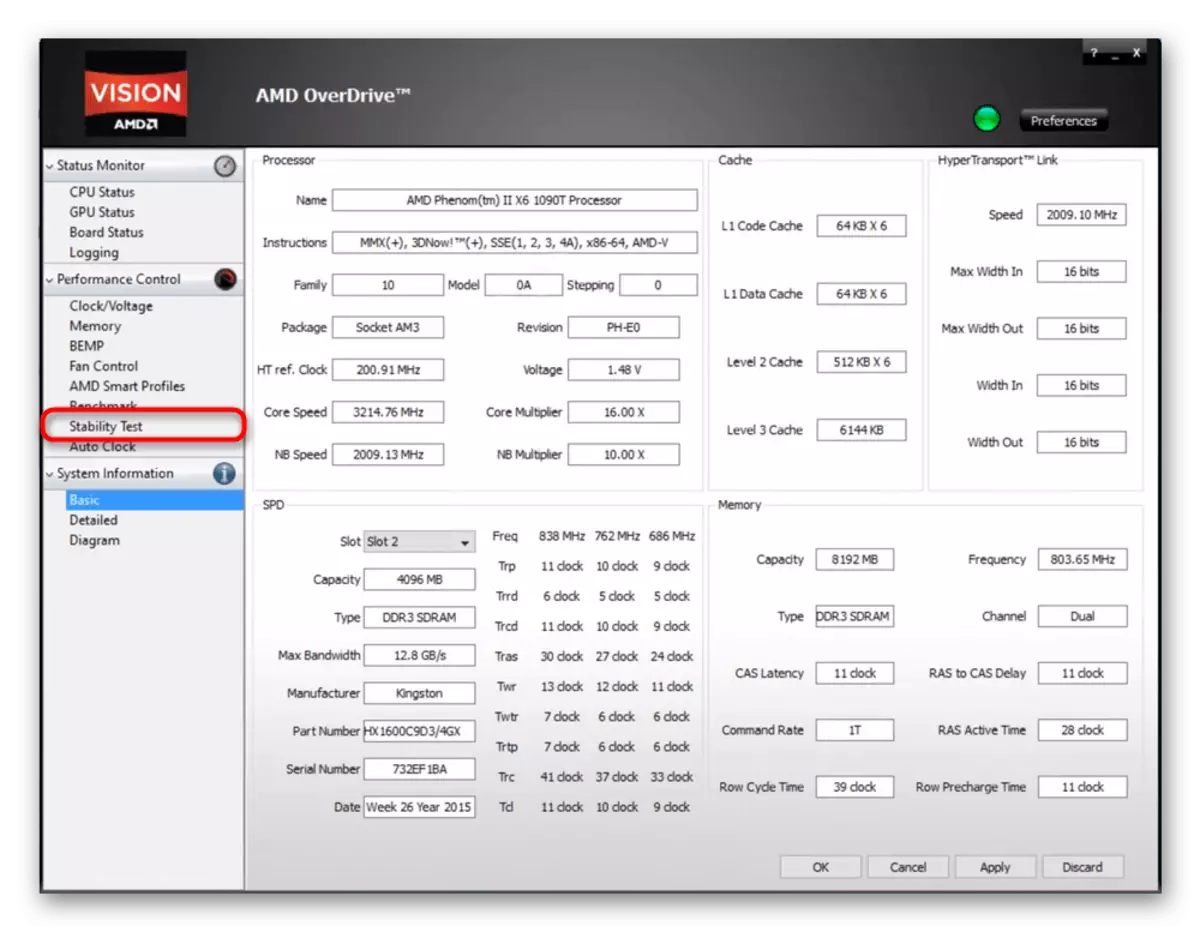
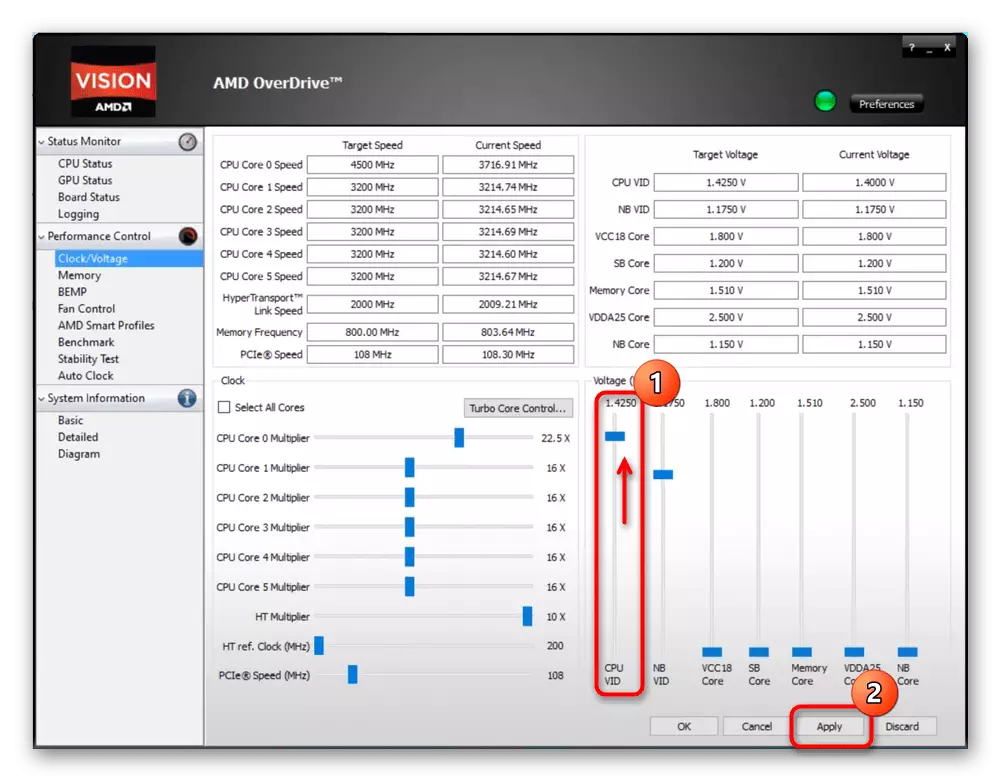
Overdrive ademais permítelle overclock outros enlaces débiles. Entón, pode probar a aceleración limpa, como a memoria. Ademais, é posible controlar a operación do fan, que é relevante a temperaturas elevadas despois do overclocking.
Ler tamén: Outros programas de aceleración de procesadores AMD
Neste artigo, miramos o traballo con AMD Overdrive. Entón pode overclock o procesador AMD FX 6300 ou outros modelos, recibindo un aumento de rendemento tanxible. En conclusión, paga a pena notar que por defecto o programa non garda a configuración despois de reiniciar, polo que con cada nova sesión de Windows terá que aumentar as frecuencias.
